Tmux 是一款可以管理会话和分屏的终端复用器。在远程 SSH 断开后可以继续执行任务,重新连接后再继续会话。也能够将进程放到后台运行,需要时重新接管。为了防止 SSH 因网络断开造成的进程运行中断,推荐把所有需要长期运行的训练等任务都使用 Tmux 终端。
tumx的思路就是,在ssh的情况下,也可以开一个新的会话窗口(可以理解为桌面端新开一个终端),这个会话窗口是有名字的,只要服务器不关机,或者不删除该会话窗口,不管断多长时间都可以访问到这个窗口,用法如下:
1.先通过远程登录工具,登录到远程服务器上:
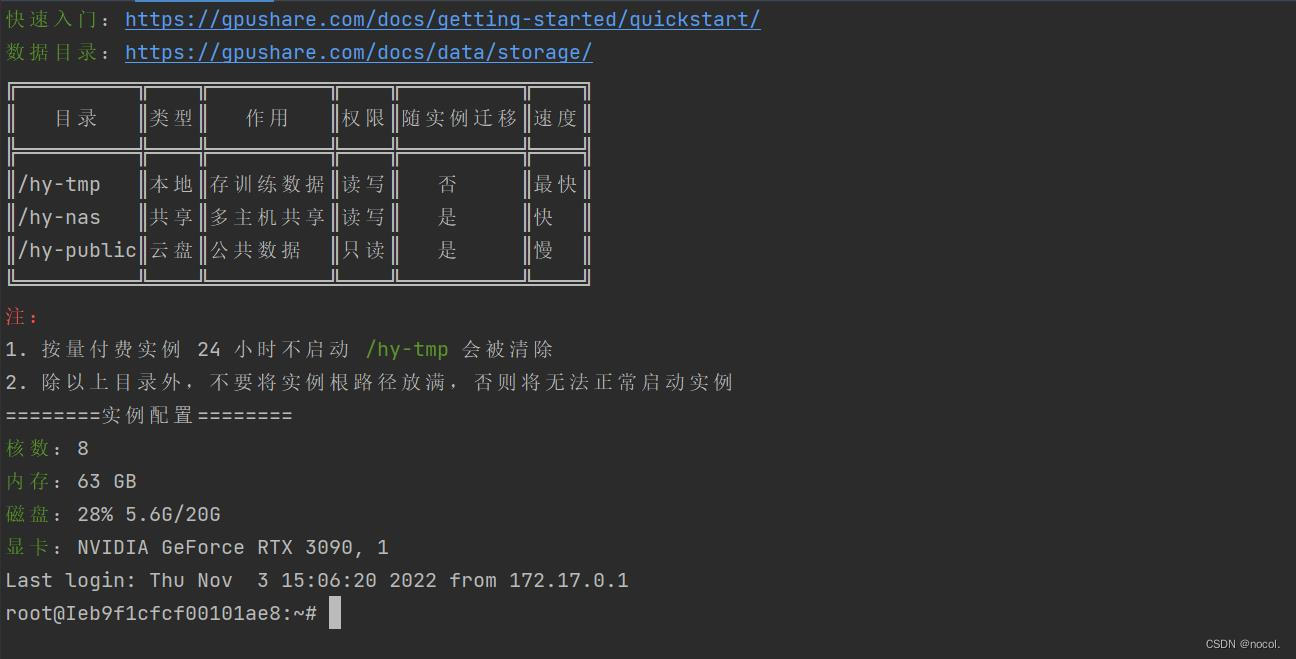
2.执行命令 tmux 会创建一个编号为 0 的会话,再次创建会话的编号会向后排列。执行 tmux new -s <session-name> 可以创建一个自定义名称的会话。如创建一个名称为 session1 的会话:
tmux new -s session1
3.执行后进入到新创建的 session1 会话中,在底部会显示当前会话的信息。
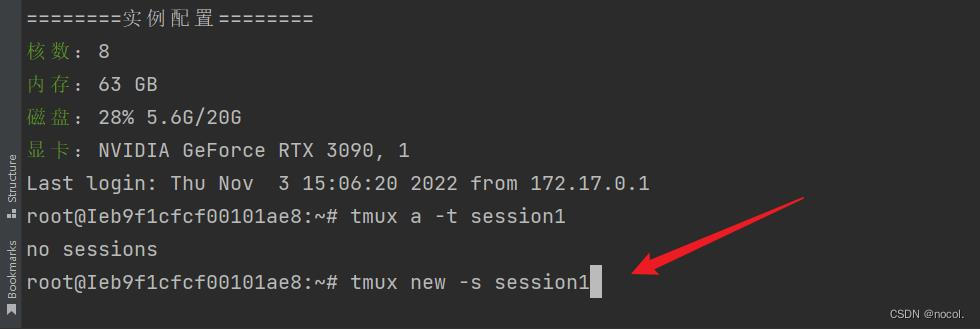
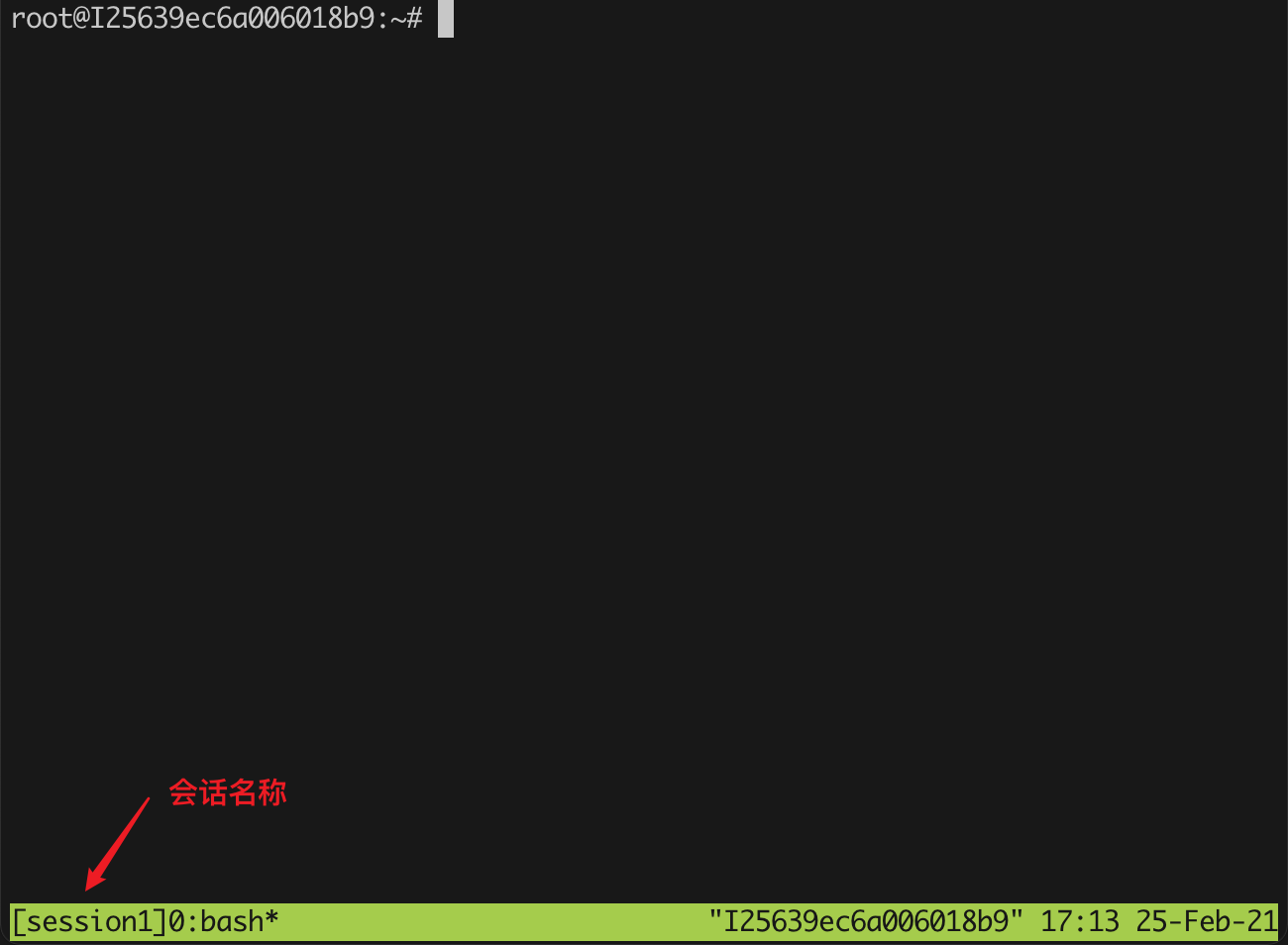
4.进入会话后可以执行一些长时间运行的命令。当需要退出该会话,将会话放在后台运行时。可以执行 tmux detach 命令,或使用快捷键 Ctrl + B,再按 D 来退出会话。退出会话后底部会话信息会消失,并提示已从会话退出。
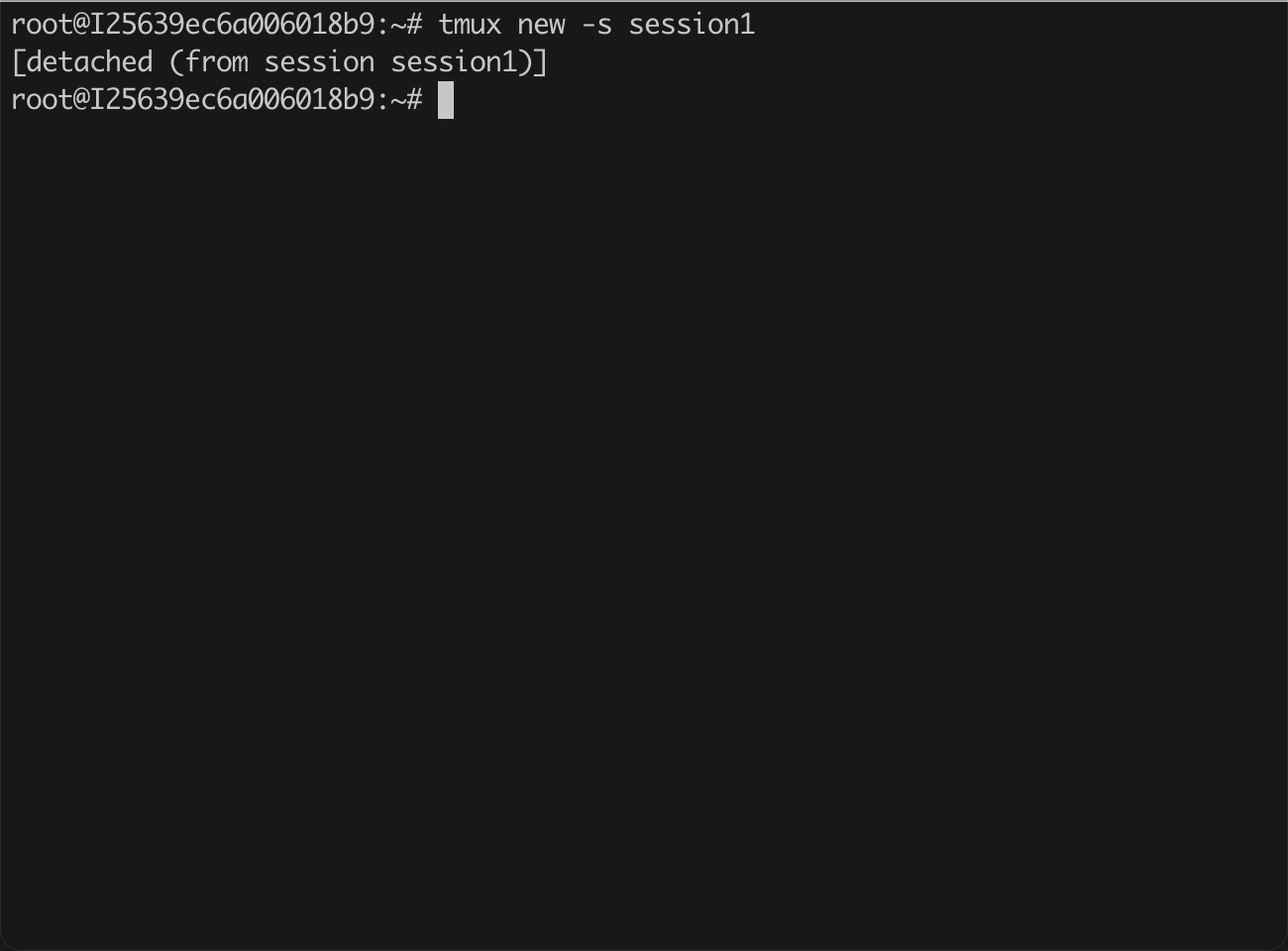
使用 tmux ls 命令可以查看当前所有的会话。
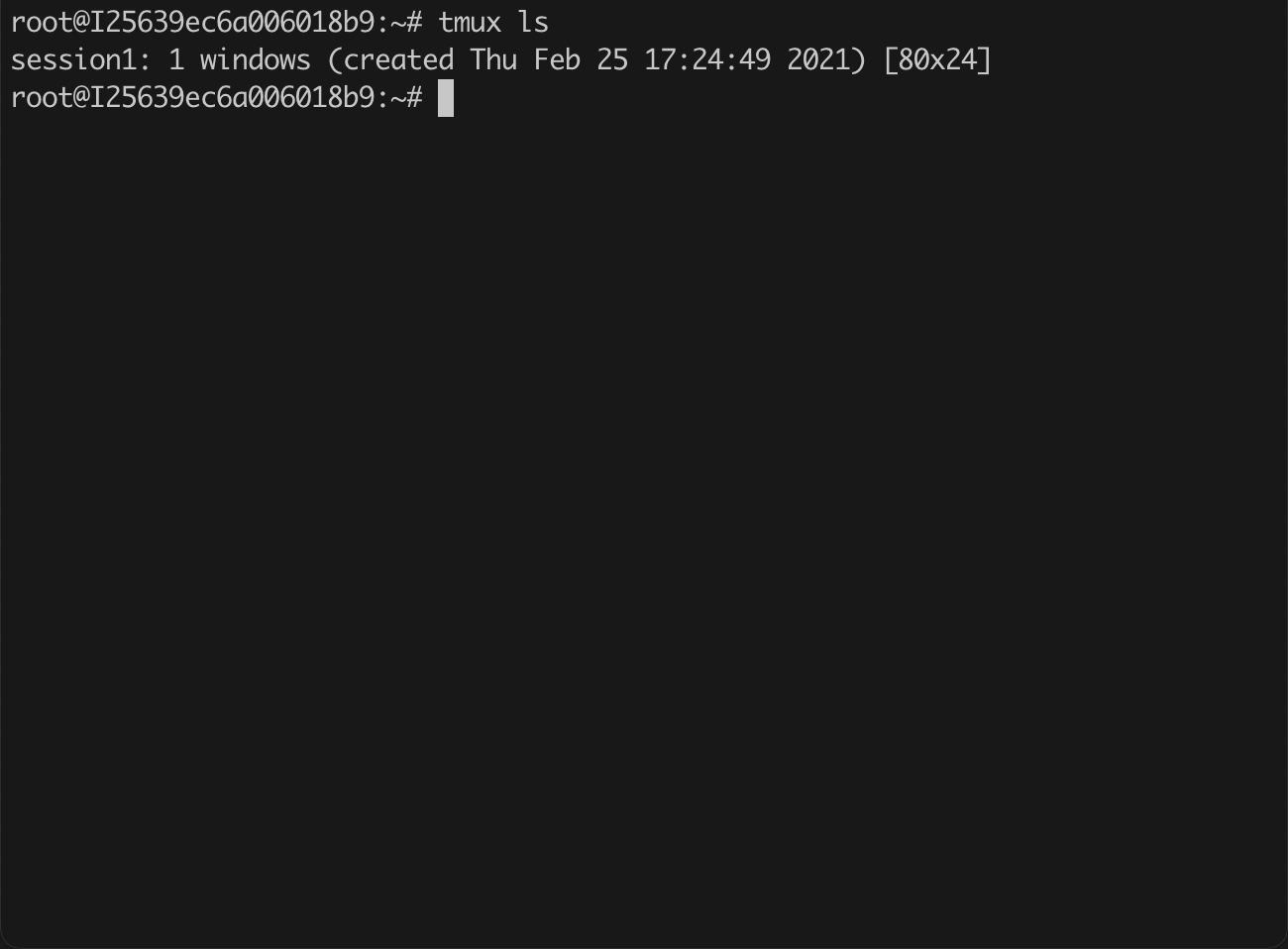
5.需要恢复会话时,使用 tmux a -t <session-name>,重新进入之前的会话中,如进入刚才名称为 session1 的会话:
tmux a -t session1
6.需要删除会话时。如果当前在会话当中,可以使用 Ctrl + D 或执行 logout 退出 SSH 登陆,即终止当前会话。在不在会话中时可以执行下列命令来删除会话。
# 删除指定会话
tmux kill-session -t session1
# 删除所有会话
tmux kill-server




















 638
638

 被折叠的 条评论
为什么被折叠?
被折叠的 条评论
为什么被折叠?








